如何更改电脑bios硬盘模式为AHCI模式?以下内容主要是针对遇上如何将电脑硬盘模式修改为ahci模式的问题,我们该怎么处理呢。下面这篇文章将为你提供一个解决思路,希望能帮你解决到相关问题。
一、如何更改电脑bios硬盘模式为AHCI模式
修改方法如下:
1、关闭电脑重新启动进入BIOS界面找到Config----Serial ATA(SATA)。

2、找到SATA comtroller mode option 。
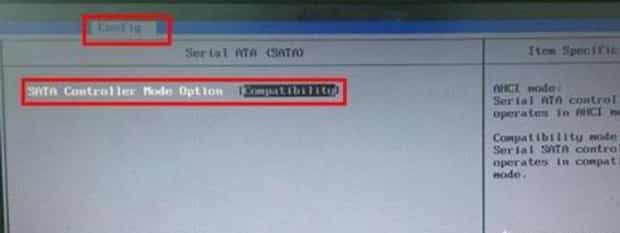
3、弹出选择窗口,我们将其模式切换为“AHCI”,按下回车键确认。
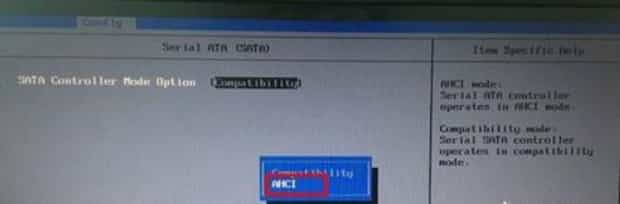
4、可以看到“SATA comtroller mode option”后面的括号就变更为“ahci”了,然后保存退出。
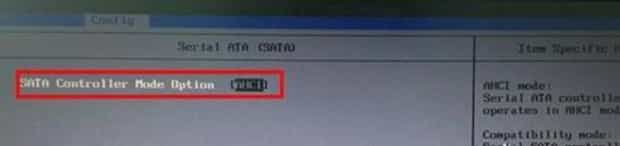
5、BIOS默认值可以通过拔除主板上的纽扣电池,清除储存讯息,还原默认值。

二、如何将电脑硬盘模式修改为ahci模式
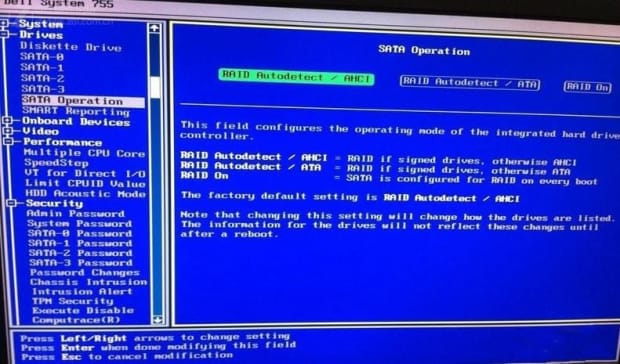
第一:电脑开机之后按下“F2”键进入bios设置界面,接着选择“Config”选项,移动光标再选择“Serial ATA(SATA)”按回车确定。
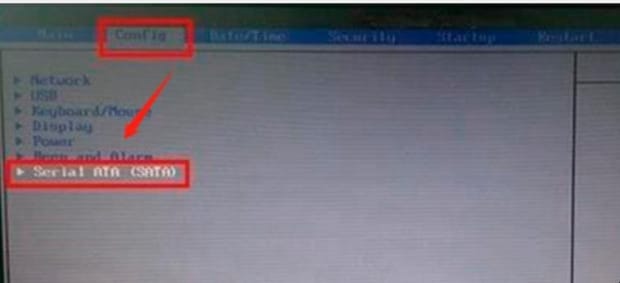
第二:接着会看到“SATA comtroller mode option[Compatibility]”,继续按Enter回车确定。
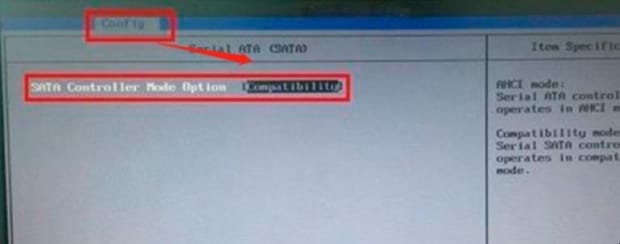
第三:在弹出的菜单栏,将模式选择“AHCI”,Enter回车确认。
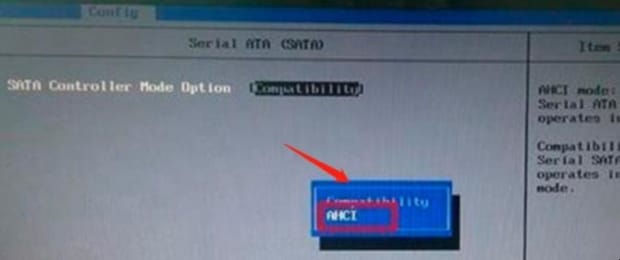
第四:之后看到“SATA comtroller mode option”后面的括号就变更为“AHCI”了。最后一定要按F10保存并退出即可。
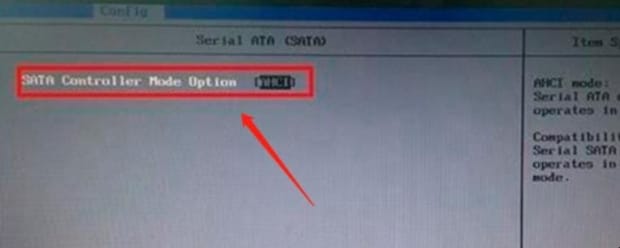
以上就是为你整理的如何将电脑硬盘模式修改为ahci模式全部内容,希望文章能够帮你解决如何更改电脑bios硬盘模式为AHCI模式相关问题,更多请关注本站电脑栏目的其它相关文章!
